带有cPanel和WHM的下一代网络服务器。
LiteSpeed cPanel应用程序自动安装WHM/cPanel、性能LiteSpeed网络服务器和WHM LiteSpeed插件。
LiteSpeed网络服务器功能:
- HTTP/2, QUIC, HTTP/3
- 事件驱动的架构
- Apache 投入式替换
- 带有ESI的LSCache引擎
- 服务器级的reCAPTCHA
- 一键式缓存加速
WHM LiteSpeed插件的特点:
- 版本管理
- 一键式在Apache 和LiteSpeed网络服务器之间切换
- 用LSAPI构建PHP
- 快速的PHP suExec和LiteSpeed缓存设置
- 许可证管理
自动配置:
- 启用PHP_SUEXEC
- 启用EasyApache集成
- 切换到LiteSpeed网络服务器
- 缓存根部设置
- 禁用Apache mod_ruid2
- Apache 端口偏移量0
您的LiteSpeed cPanel App安装将自动获得LiteSpeed和cPanel的15天免费试用许可证。您必须在试用期结束前购买新的LiteSpeed和cPanel/WHM许可证。在你的试用期结束时,你的许可证将过期。
注意: cPanel需要一个有效的许可证才能在最初的15天免费试用期之后使用该软件。要购买许可证,请访问cPanel的网站,并选择适合您需求的计划。许可证不能直接通过Linode提供。
LiteSpeed同时提供免费和付费计划。访问LiteSpeed网站,查看可用的计划和价格信息。
部署 LiteSpeed cPanelMarketplace 应用程序
软件安装应在Linode完成配置后10-15分钟内完成。
一般选项
有关填写创建 Linode表单中其余选项的建议,请参阅入门 > 创建 Linode。也就是说,根据本Marketplace App,某些选项可能会受到限制或推荐:
- 支持的发行版: CentOS 7, AlmaLinux 8
- 推荐的计划。所有的计划类型和尺寸都可以使用。
部署后开始工作
访问LiteSpeed应用程序
- 一旦你的cPanel应用程序完成了安装,打开浏览器并导航到
http://192.0.2.0:2087/.替换192.0.2.0与你的 Linode的IP地址.
这将使你进入虚拟主机管理器(WHM)的登录页面。输入root作为用户名和你在部署你的应用程序时创建的根密码。点击 登录 按钮。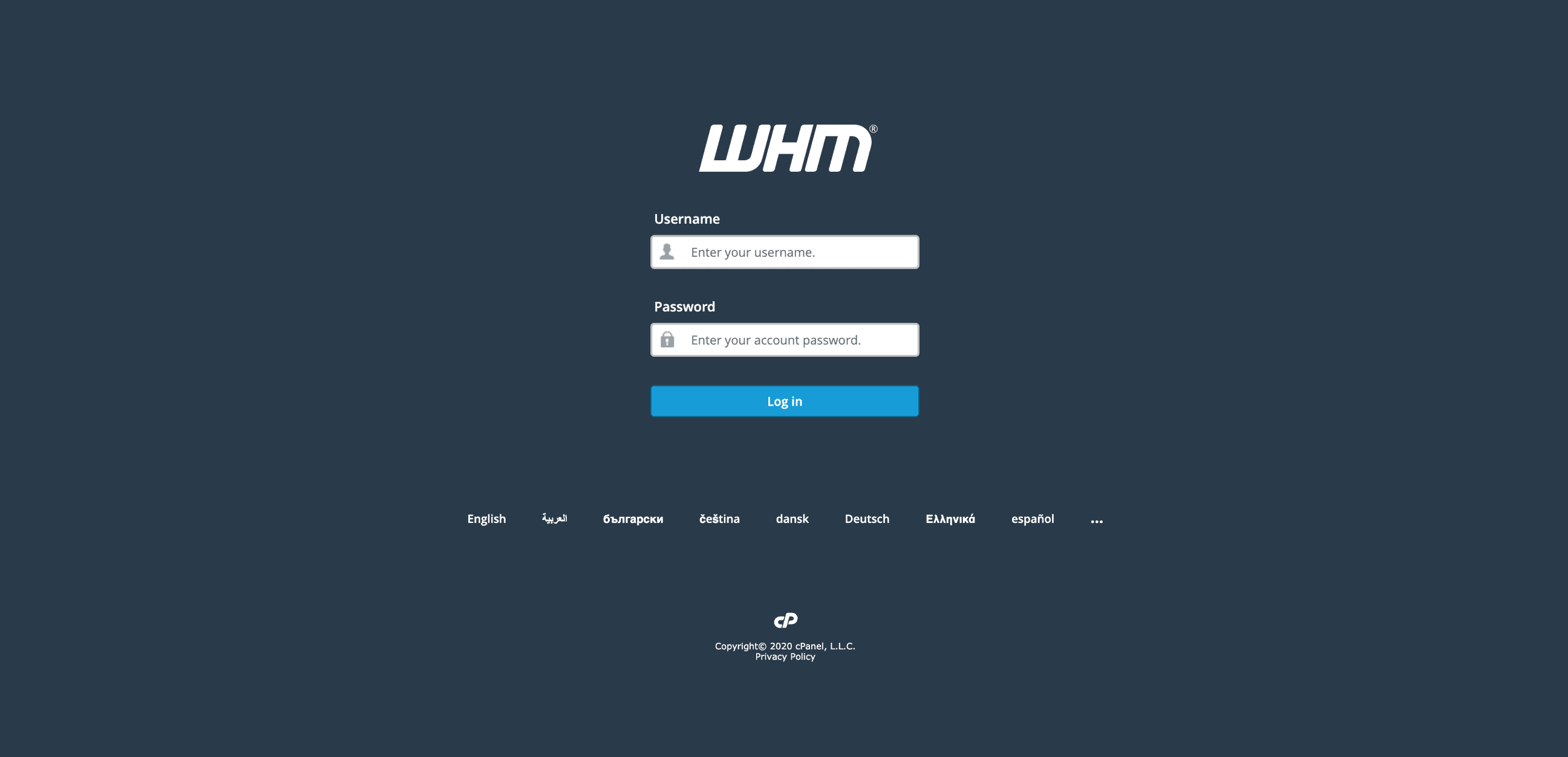
- 你将会看到cPanel和WHM的条款。仔细阅读条款并点击 同意所有 如果你同意并愿意继续。
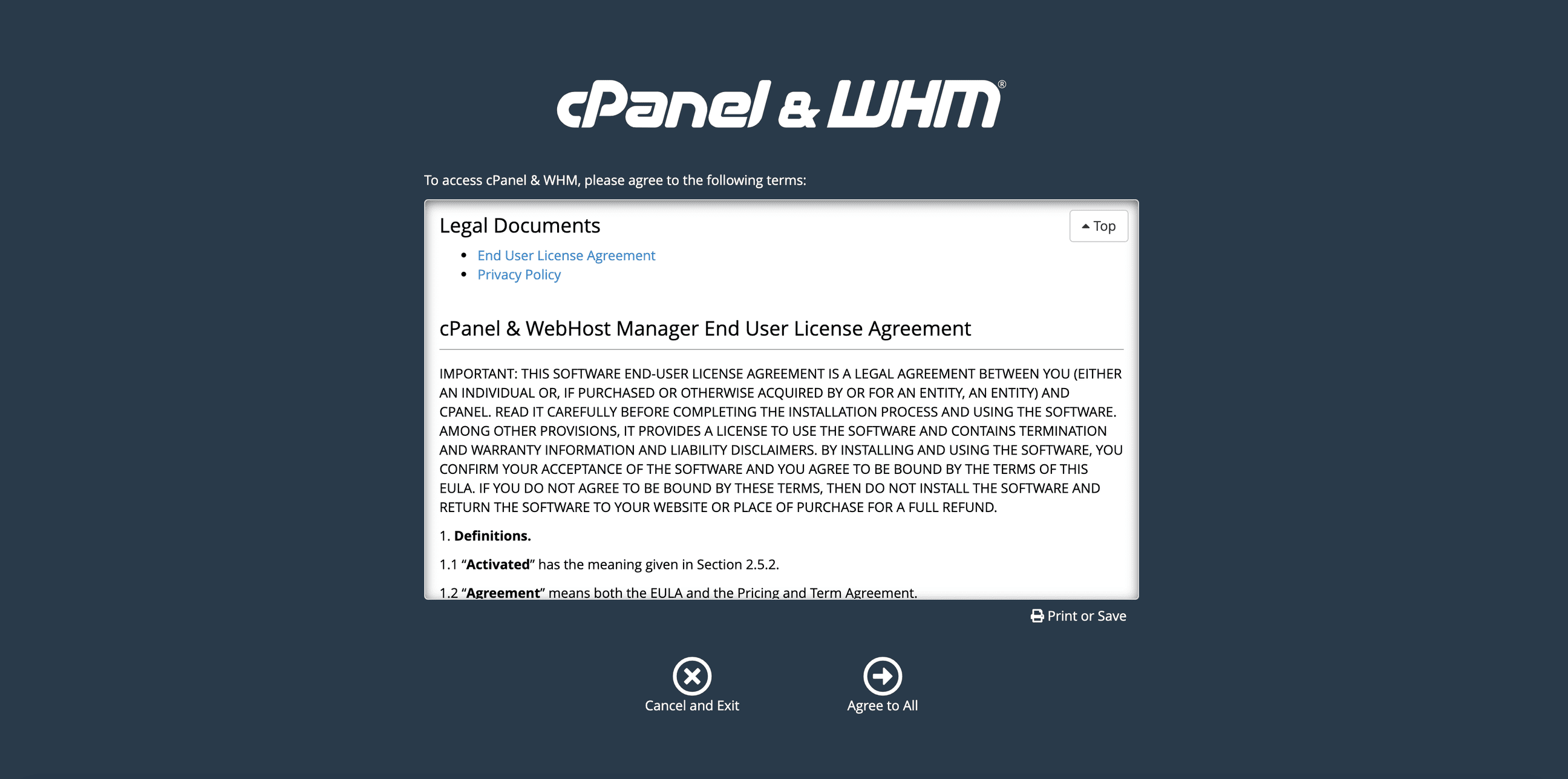
- 你将被提示输入一个电子邮件地址以接收状态和错误通知。输入你喜欢的电子邮件地址。
你也会被提示为你的 cPanel 实例提供名称服务器的使用。默认情况下,cPanel将为你填入这些值。用你想使用的名字服务器更新这些值。如果你正在管理你自己的名字服务器,请在表格中输入它们,或者,如果你将使用 Linode的DNS管理器,在表格中输入Linode的nameservers。点击 "完成",完成初始登录过程。
注意:Linode的名字服务器如下:ns1.linode.com. ns2.linode.com. ns3.linode.com. ns4.linode.com. ns5.linode.com
请参阅我们的 "如何在cPanel上设置DNS?"社区问题和答案,了解与cPanel和Linode名称服务器有关的细节。 - 你将被带到你的WHM主页,你可以继续配置你的cPanel实例。
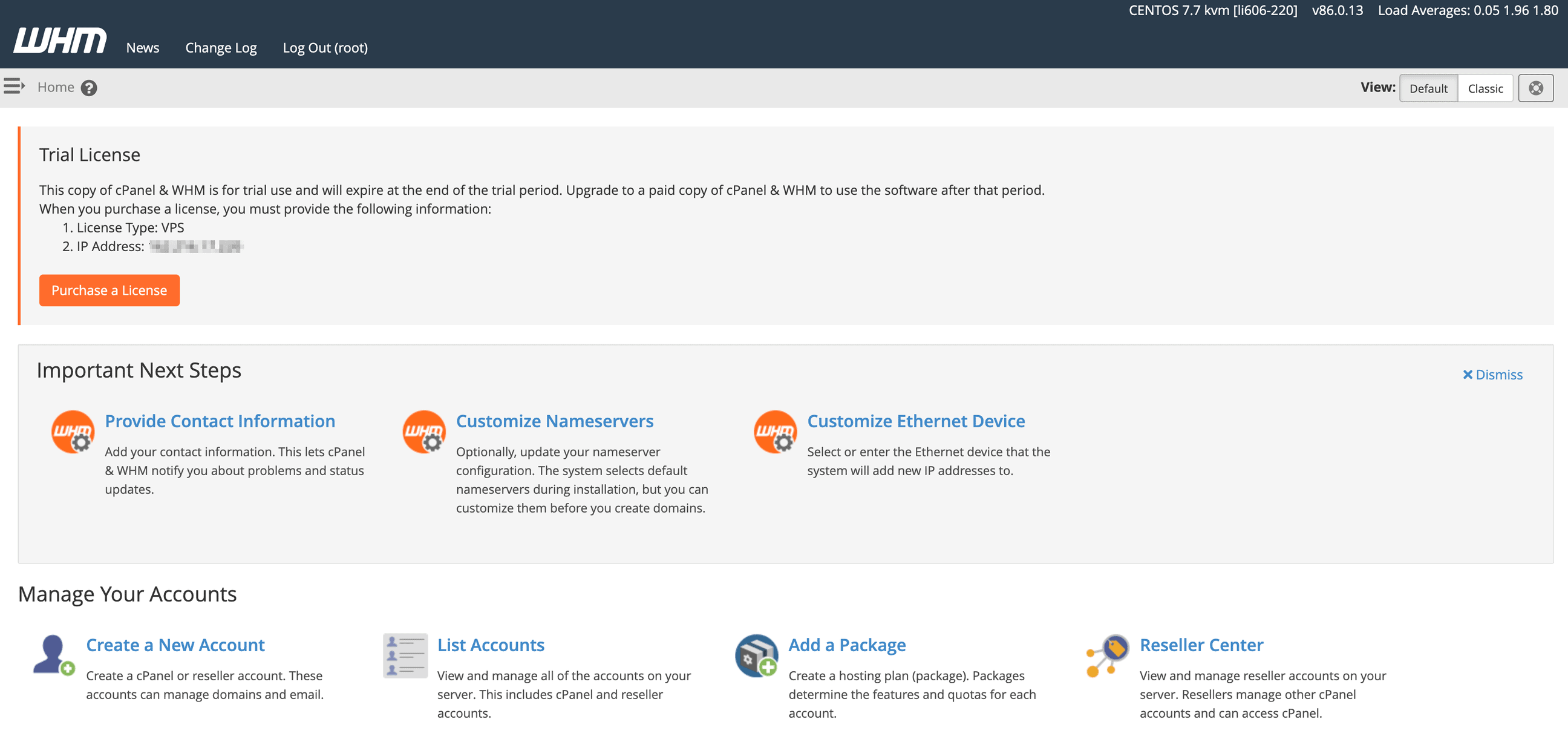
现在你已经访问了你的LiteSpeed实例,请查看LiteSpeed官方文档,了解如何进一步利用你的LiteSpeed实例。
LiteSpeed cPanel应用程序是由LiteSpeed Technologies为Linode建立的。如需有关应用程序部署的支持,请联系Linode支持。关于LiteSpeed应用程序的支持,请直接联系LiteSpeed。
